Cum să oprești computerul de pe telefon

Cum să oprești computerul de pe telefon
Nu este nimic mai rău decât să te pregătești să joci un joc video cu prietenii tăi doar pentru a fi întrerupt de un mesaj Blue Screen of Death (BSOD) care preia computerul, oprește totul și te împiedică să faci orice altceva decât să repornești.
Erorile BSOD variază și indică problema exactă care provoacă oprirea computerului dvs. și prevenirea corupției hardware și pierderea majoră a datelor. Problema este că codurile de eroare pot fi dificil de descifrat fără cunoștințe tehnice.
De exemplu, VIDEO TDR FAILURE este un cod de oprire BSOD care poate apărea pe computerele cu plăci grafice NVIDIA. Întregul ecran devine albastru, arată că computerul dvs. a avut o problemă și trebuie să repornească mesajul și indică nvlddmkm.sys ca fișier problematic. nvlddmkm.sys este un driver, iar numele său complet este NVIDIA Windows Kernel Mode Driver .
EROARE TDR VIDEO pe Windows 10 – REPARAT
Înainte de a găsi o soluție pentru eroarea VIDEO TDR FAILURE, este o idee bună să creați un punct de restaurare a sistemului . Dacă se întâmplă ceva și trebuie să anulați toate modificările, puteți derula cu ușurință Windows 10 înapoi la un punct de control și puteți începe depanarea de la zero.
1. nvlddmkm.sys a eșuat ? Porniți Windows 10 în modul sigur
Dacă întâmpinați dificultăți în utilizarea computerului, deoarece sistemul se blochează imediat, afișează ecranul albastru și intră într-o buclă de repornire, puteți porni Windows 10 în modul Safe :
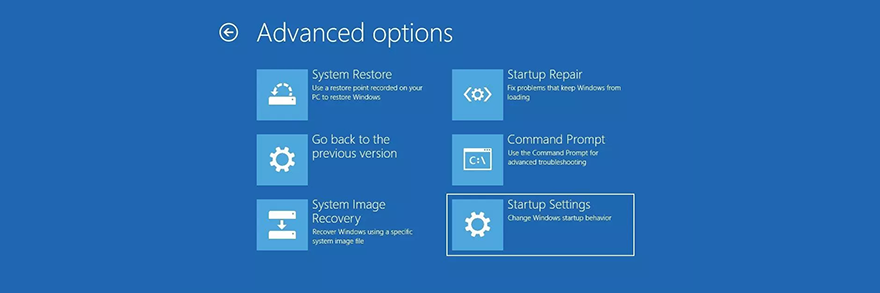
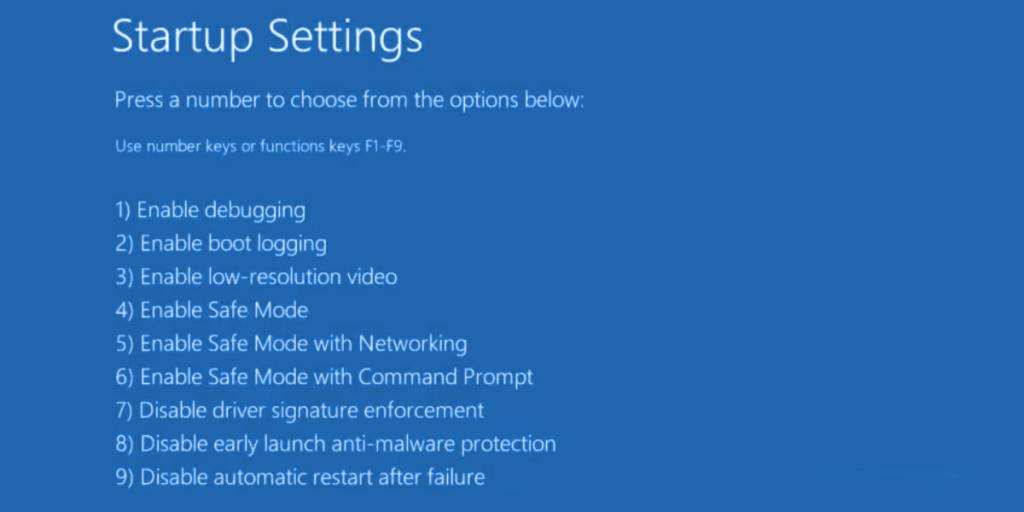
2. Rulați o pornire curată
Dacă Safe Mode s-a dovedit a fi cheia pentru stabilizarea sistemului dvs. de operare și prevenirea acestuia să arate erori BSOD, puteți să porniți curat Windows 10 pentru a dezactiva pornirea și serviciile care ar putea să funcționeze defectuos și să cauzeze eroarea VIDEO TDR FAILURE.
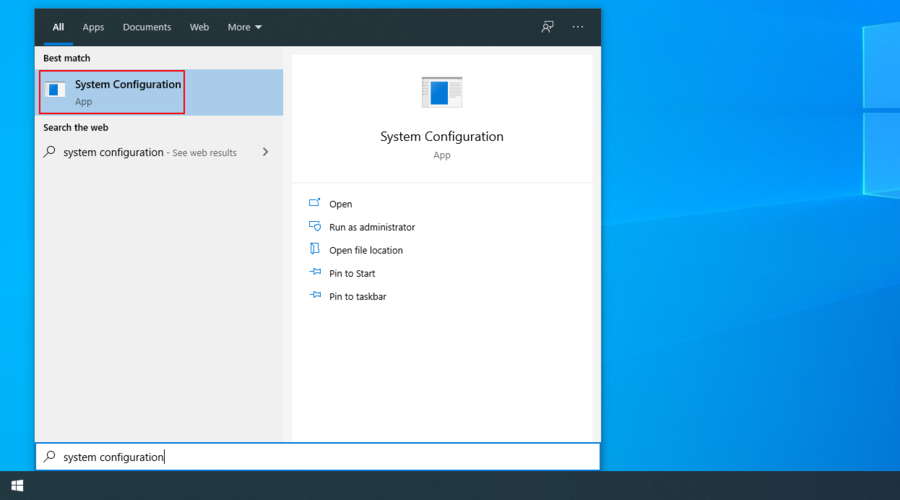
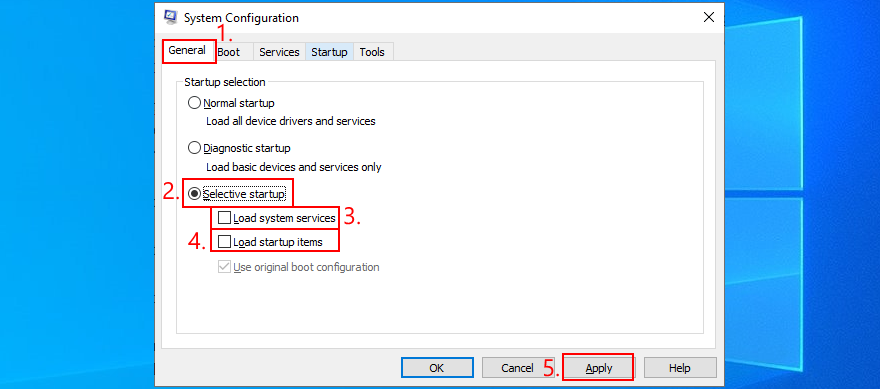
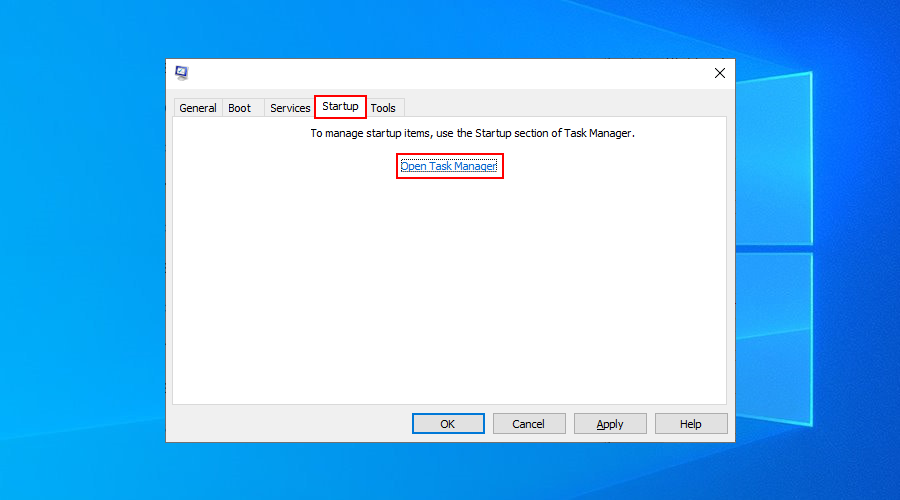

3. Verificați dacă există actualizări de sistem
Dacă nu ați folosit Windows Update de mult timp, este posibil să fi ratat actualizări critice concepute pentru a remedia erorile de sistem. Deoarece este o componentă atât de importantă a sistemului de operare, Windows Update ar trebui să ruleze în fundal și să vă solicite ori de câte ori există o actualizare în așteptare. Dar, dacă actualizările automate ale sistemului au fost dezactivate pe dispozitivul dvs., acestea ar trebui lansate manual.
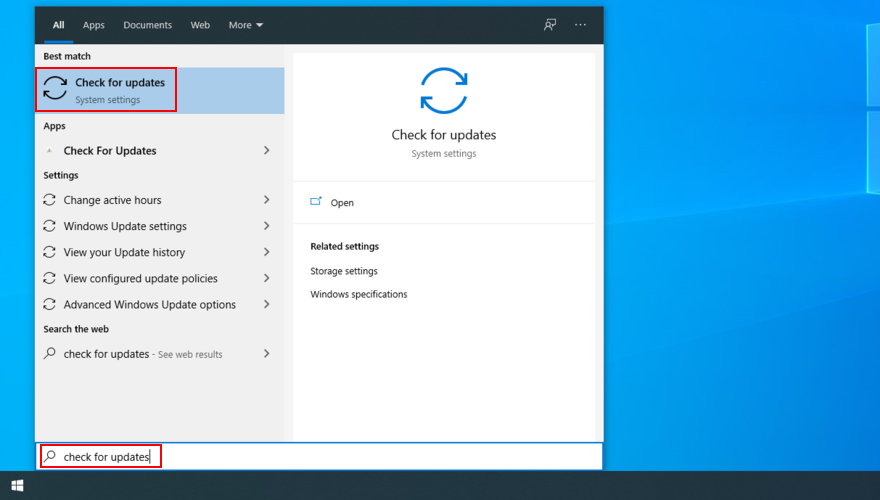
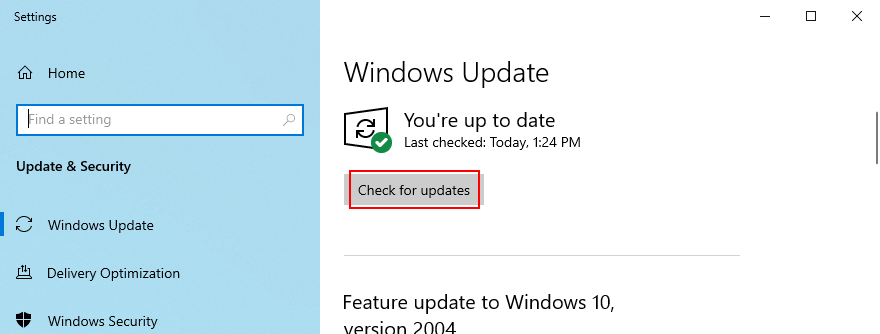
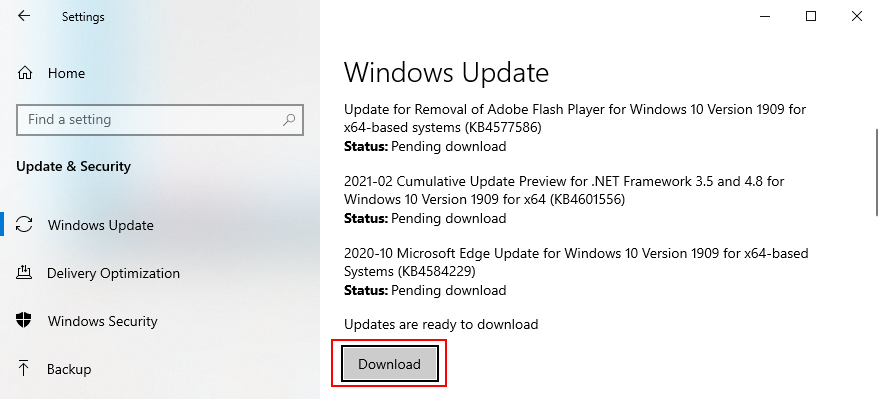
4. Dezactivați software-ul de overclocking
Oamenii folosesc instrumente de overclockare a memoriei pentru a-și îmbunătăți experiența de joc. Cu toate acestea, dacă computerul nu este însoțit de un răcitor suficient de puternic pentru a susține căldura suplimentară, Windows se va opri în cele din urmă și va afișa un mesaj pe ecran albastru, cum ar fi VIDEO TDR FAILURE, pentru a preveni coruperea HDD-ului și pierderea de date.
Dacă nu știți exact ce faceți, ar trebui să dezactivați orice instrumente software de overclocking, cum ar fi MSI Afterburner , CPU-Z sau GPU-Z , și să resetați setările de ceas ale computerului la valorile implicite. Dacă ați configurat overclockarea în BIOS, consultați următoarea soluție din această listă.
5. Resetați BIOS-ul la implicit
BIOS-ul computerului conține o gamă largă de setări de personalizare concepute pentru a îmbunătăți performanța sistemului. Din păcate, acest plan s-ar putea întoarce cu ușurință în cazul în care tu sau altcineva cu acces la computerul tău a schimbat fără țintă setările BIOS, cum ar fi overclocking și cache.
Ar putea duce chiar la erori de ecran albastru precum nvlddmkm.sys. Cel mai simplu mod de a rezolva această problemă este resetarea BIOS-ului la implicit .
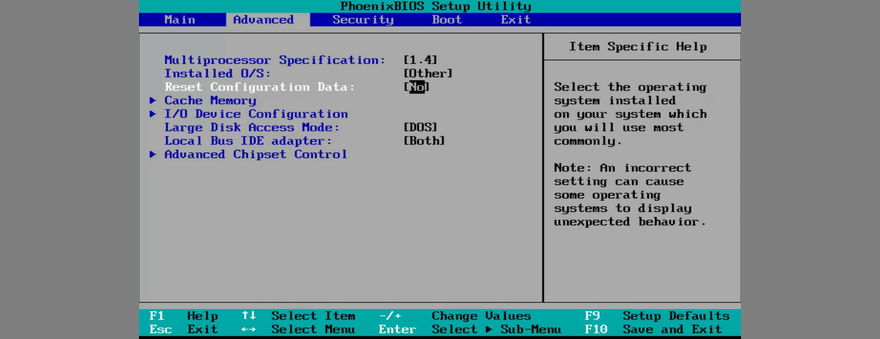
6. Actualizați BIOS-ul
Dacă nu ați actualizat BIOS-ul de mult timp sau nu ați făcut niciodată acest lucru, ar trebui să începeți imediat. Ai nevoie doar de o unitate flash USB și de o conexiune la internet.
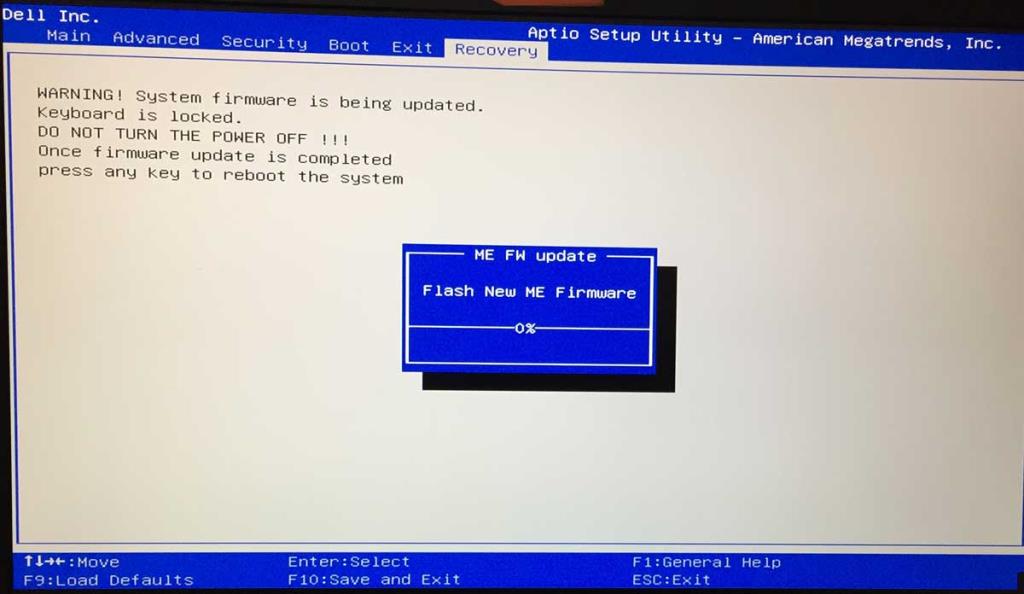
7. Restaurați fișierul nvlddmkm.sys
NVIDIA are o copie de rezervă a fișierului nvlddmkm.sys undeva pe computerul dvs., așa că tot ce trebuie să faceți este să îl găsiți, să îl copiați și să suprascrieți fișierul corupt nvlddmkm.sys.
%SystemRoot%\System32\Driverschdir desktopexpand -r nvlddmkm.sy_ nvlddmkm.sys%SystemRoot%\System32\Driversfișier și lipiți8. Ștergeți cookie-urile de sistem și fișierele temporare
Windows salvează cookie-uri și fișiere temporare, care ar trebui să fie șterse în mod regulat pentru a șterge memoria cache a sistemului și a face loc pentru date noi. Dacă nu se întâmplă, acest lucru ar putea duce la probleme de stabilitate a sistemului și la erori Blue Screen of Death, cum ar fi VIDEO TDR FAILURE.
Pentru a remedia această problemă, trebuie doar să ștergeți cookie-urile de sistem și fișierele temporare folosind instrumente specializate precum CCleaner . Sau, dacă nu doriți să instalați aplicații terțe, puteți apela la utilitarul încorporat Disk Cleanup.
Cum se folosește Disk Cleanup:
9. Reinstalați adaptorul grafic
Este posibil ca afișajul dvs. grafic să nu fi fost instalat corect pe computer. Cu toate acestea, puteți rezolva cu ușurință acest lucru din Device Manager.
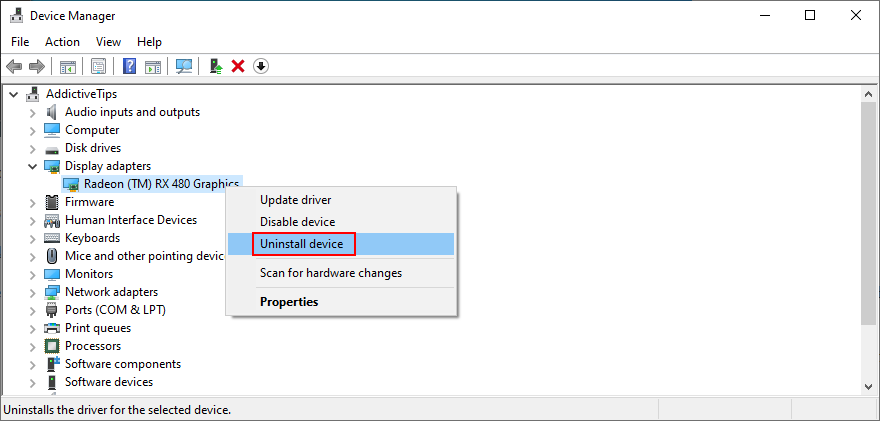
10. Actualizați driverele GPU
Driverele grafice învechite pot cauza probleme cu placa video, probleme de jocuri și chiar erori de ecran albastru, cum ar fi nvlddmkm.sys. Dar puteți actualiza driverul GPU învechit cu un efort minim.
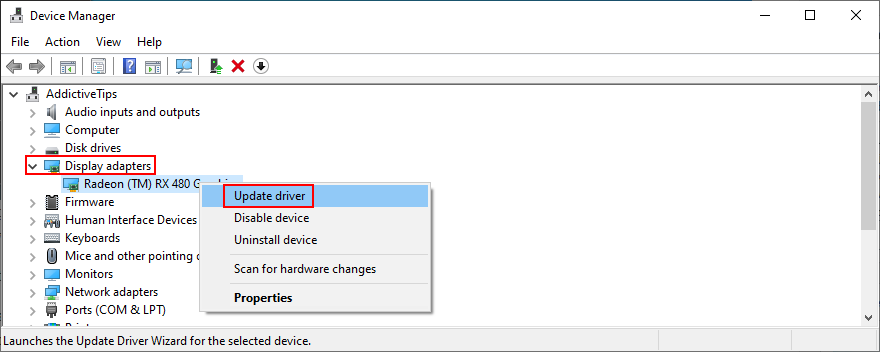
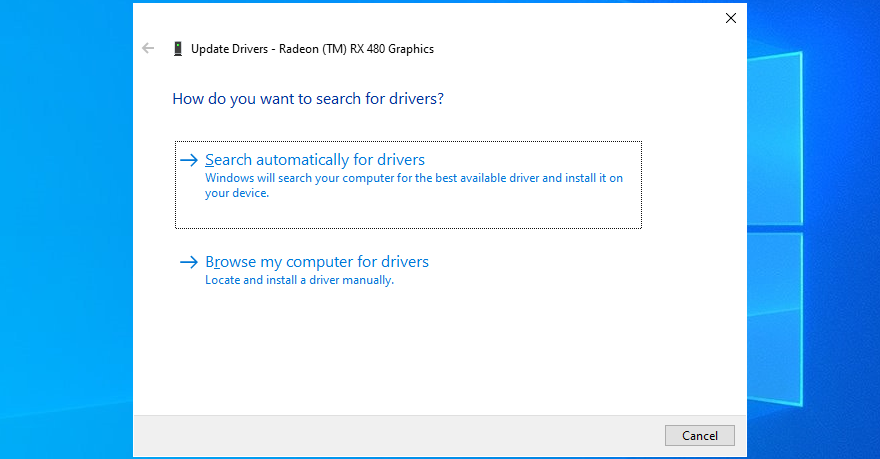
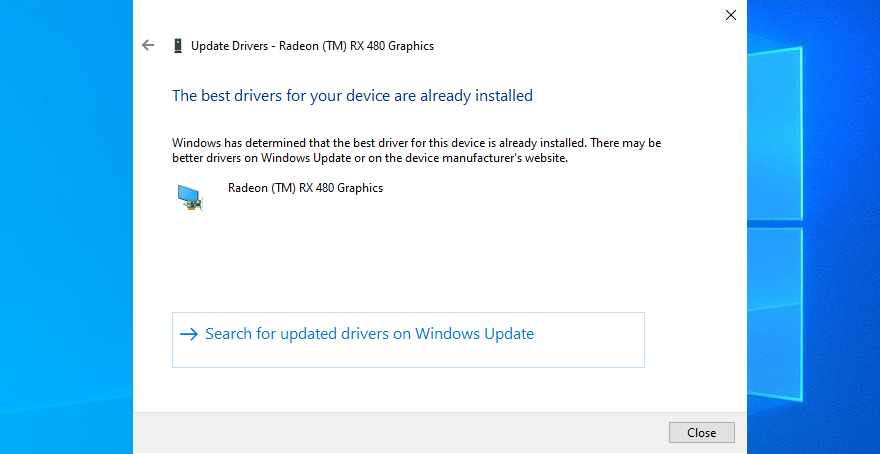
Din păcate, Windows nu reușește adesea să găsească drivere mai noi în baza de date sau utilizând componenta Windows Update. În acest caz, puteți face dublu clic pe adaptorul GPU în Manager dispozitive, puteți comuta la fila Driver și puteți afla producătorul driverului, versiunea și data instalării. Folosind aceste informații, vizitați producătorul site-ului web pentru a descărca și instala cel mai recent driver.
Cu toate acestea, dacă acest proces vi se pare dificil sau nu doriți să riscați să descărcați un driver neacceptat, puteți apela la un program de actualizare a driverelor care detectează automat toate driverele învechite de pe computerul dvs. și vă oferă să instaleze cele mai recente versiuni imediat. Și nici nu veți risca să obțineți șoferi incompatibili.
11. Derulați înapoi driverele GPU neacceptate
Vorbind despre drivere GPU incompatibile, mulți utilizatori de computere le descarcă din surse necunoscute fără să știe dacă funcționează sau nu pe computerele lor.
Dacă sunteți unul dintre acești utilizatori, ar trebui să derulați imediat înapoi driverul de afișare neacceptat pentru a restabili stabilitatea computerului dvs., pentru a elimina blocările recurente ale sistemului și pentru a continua cu o actualizare corectă a driverului.
12. Rulați instrumentul de depanare hardware și dispozitive
Windows 10 are instrumente interne de depanare pentru rezolvarea problemelor comune care se întâmplă cu diferite componente ale PC-ului, inclusiv hardware și dispozitive. În mod normal, ar trebui să îl puteți găsi în Setările de depanare . Cu toate acestea, dacă instrumentul de depanare hardware și dispozitive lipsește din acea secțiune, iată cum îl puteți rula imediat:
msdt.exe -id DeviceDiagnostic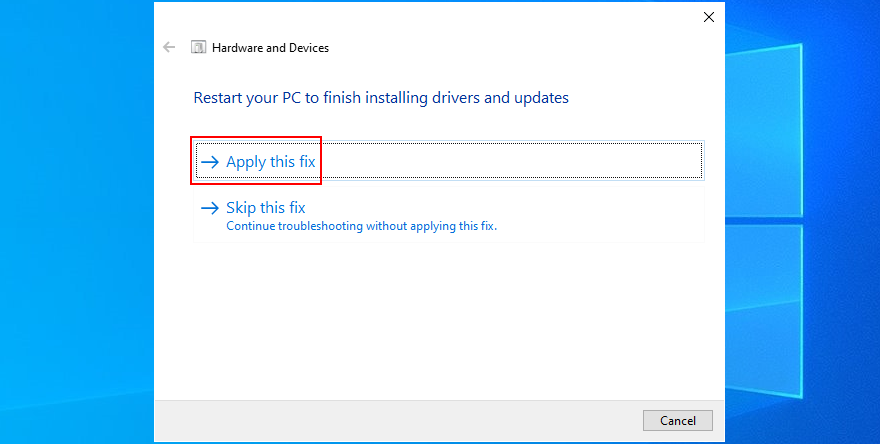
13. Dezactivați accelerarea hardware
Numeroase aplicații software folosesc accelerarea hardware pentru a vă îmbunătăți experiența, fie că vorbim despre jocuri, navigare pe web, streaming sau altceva. Dacă ați observat că computerul dvs. arată eroarea BSOD după lansarea unei anumite aplicații, inspectați setările programului și căutați o opțiune de accelerare hardware pentru a o dezactiva. Iată câteva sugestii.
Cum să dezactivați accelerarea hardware în Google Chrome :
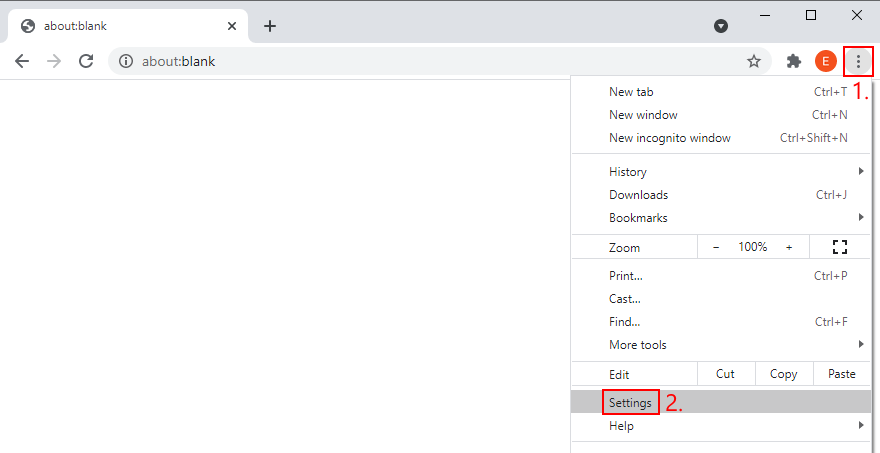
chrome://settings/system)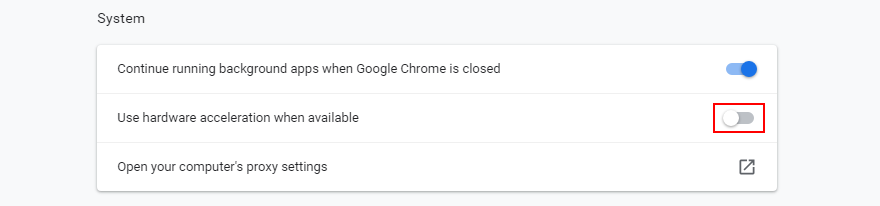
Cum să dezactivați accelerarea hardware în Mozilla Firefox:
about:preferences)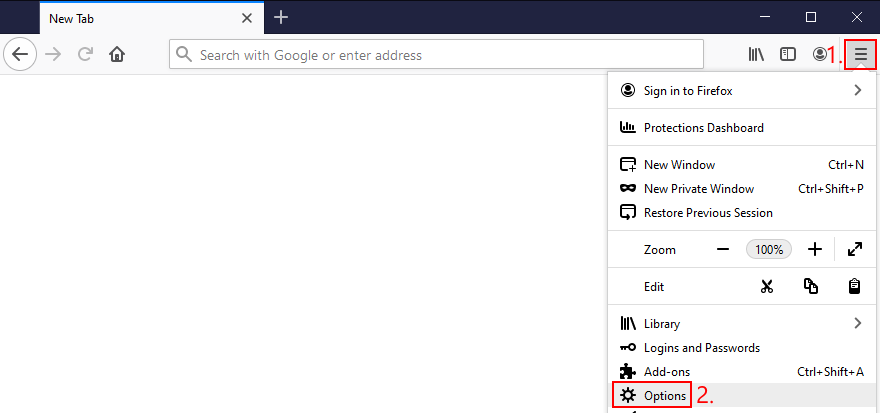
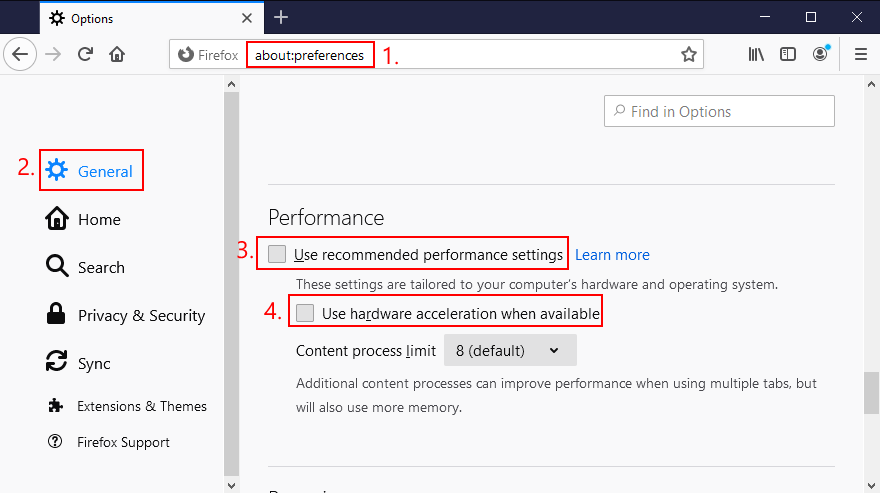
Cum să dezactivați accelerarea hardware în Microsoft Edge:
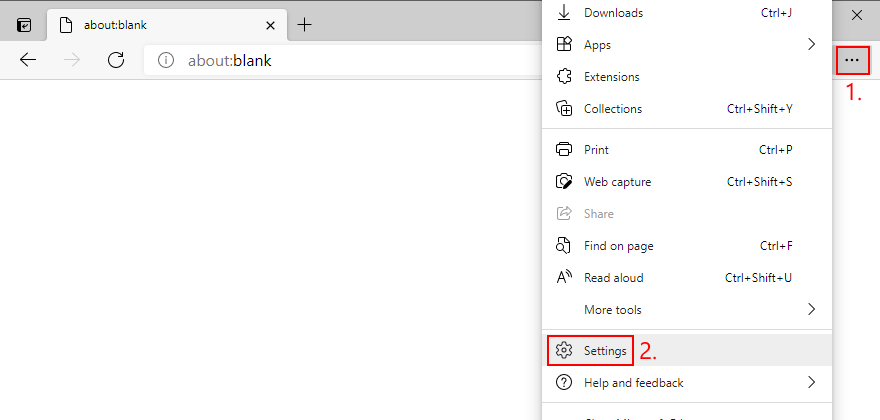
edge://settings/system)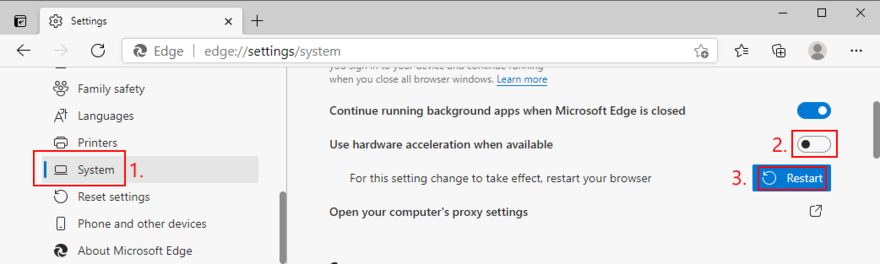
14. Analizați depozitele de accidentare
Dacă sunteți genul de utilizator care nu se ferește de aspectele tehnice ale computerului, puteți analiza crash-urile lăsate în urmă de eroarea VIDEO TDR FAILURE, pentru a afla exact driverul care vă dă probleme. Event Viewer este un asistent excelent pentru acest rol.
Cum se utilizează Vizualizatorul de evenimente:
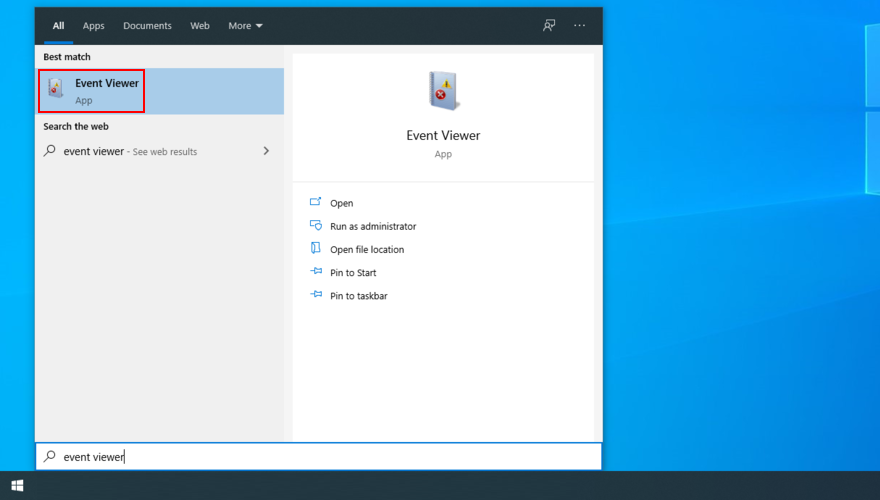
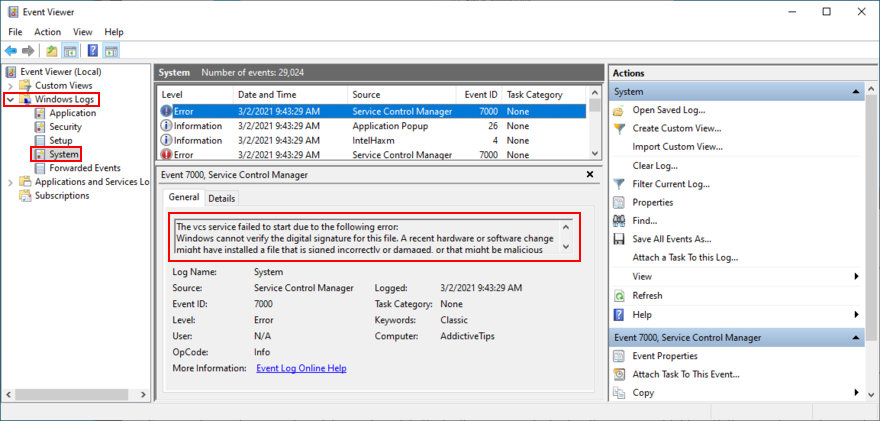
Puteți utiliza aceste date pentru a efectua o căutare pe Google sau pentru a lua legătura cu echipa de asistență Microsoft. Cu toate acestea, dacă considerați că Vizualizatorul de evenimente este intimidant, vă sugerăm să utilizați în schimb BlueScreenView . Are același rol, dar este învelit într-o interfață mai simplă și are opțiuni mai intuitive pentru analiza fișierelor minidump.
15. Utilizați Display Driver Uninstaller
Display Driver Uninstaller (DDU) este o aplicație minunată care vă poate reseta software-ul și driverele GPU. Dacă driverul de afișare nvlddmkm nu mai răspunde pe computerul cu Windows 10, puteți utiliza DDU pentru a depana în siguranță eroarea BSOD.
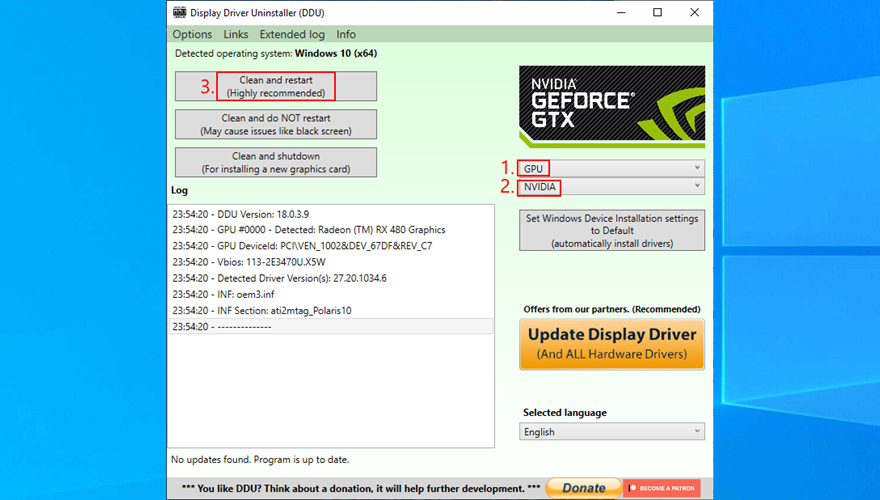
16. Scoateți și reinstalați cardul GPU
Este posibil ca placa grafică să fie reatașată la unitatea computerului. Dacă nu este conectat corect, acest lucru ar putea declanșa erori Blue Screen of Death, cum ar fi codul de oprire VIDEO TDR FAILURE.
Închideți desktopul, deconectați toate cablurile, scoateți carcasa computerului și detașați cu grijă placa GPU. Apoi, puneți-l înapoi în același slot ferm, dar fără a folosi forța. Porniți computerul și vedeți dacă s-a schimbat ceva.
17. Încercați placa GPU pe alt computer
Dacă placa dvs. grafică funcționează defectuos și trebuie înlocuită, atunci toate eforturile dvs. de a încerca să rezolvați problema ecranului albastru la nivel de software vor fi fost în zadar.
O modalitate simplă de a testa acest lucru este prin scoaterea cardului GPU din computer și inserarea lui într-un alt computer, de preferință cu o instalare Windows curată. Dacă sistemul începe să se defecteze, ar trebui să fie destul de clar că trebuie să vă înlocuiți hardware-ul. Consultați cele mai bune carduri GPU pentru jocuri .
18. Verificați memoria sistemului
Problemele de memorie ale sistemului pot afecta întregul computer, ducând la erori de ecran albastru precum nvlddmkm.sys. Puteți efectua cu ușurință o verificare apelând la Windows Memory Diagnostic, un instrument care vine la pachet cu Windows 10.
Cum să utilizați Windows Memory Diagnostic:
mdsched.exeși apăsați tasta Enter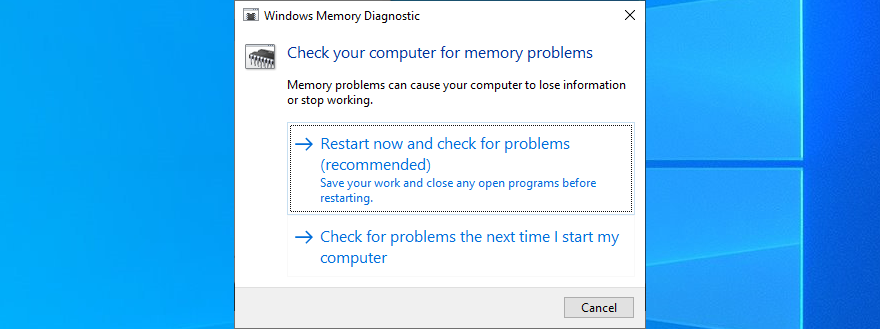
Sistemul dvs. de operare va reporni și începe să ruleze teste de memorie. În mod implicit, rulează un test standard. Cu toate acestea, dacă aveți puțin timp la dispoziție, vă sugerăm să treceți la testul extins pentru a obține informații mai precise despre eventualele probleme ale RAM.
Apăsați F1 pentru a deschide secțiunea de opțiuni, selectați Extins și apăsați F10 pentru a aplica această setare. Întregul test de memorie poate dura mult timp, așa că vă puteți lăsa computerul nesupravegheat, deoarece intervenția dvs. nu va fi necesară. Odată ce testul este finalizat, Windows 10 pornește ca de obicei și arată rezultatele testului în centrul de notificări.
19. Utilizați Startup Repair
Dacă Windows 10 se confruntă cu probleme de pornire, acest lucru poate duce la tot felul de probleme de computer, inclusiv erori BSOD cu codul de oprire VIDEO TDR FAILURE. Dar puteți remedia problemele de pornire rulând instrumentul de reparare la pornire din meniul Pornire avansată. Înainte de a face acest lucru, aveți nevoie de o unitate flash USB goală și de acces la Internet pentru a configura un disc de instalare a sistemului.
Cum se creează un disc media de instalare Windows 10:
Cum se execută repararea pornirii:
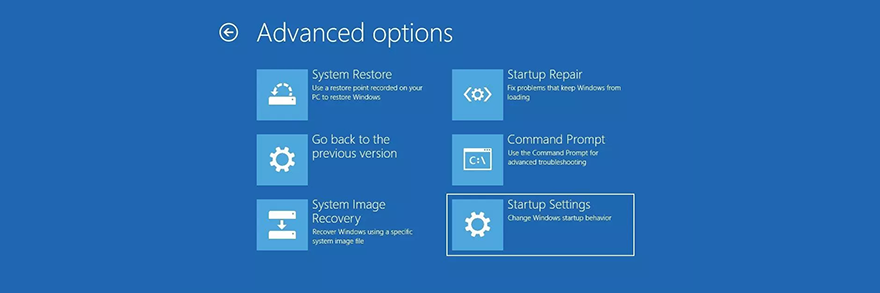
20. Remediați problemele HDD
Este posibil ca hard diskul dvs. să aibă fișiere corupte sau sectoare defecte care împiedică Windows să funcționeze normal, dar puteți remedia problemele HDD fără a fi nevoie să utilizați o aplicație software terță parte, datorită CHKDSK (Verificare disc).
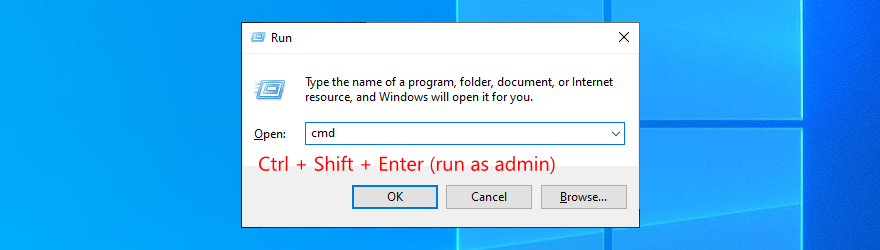
chkdsk c: /f /r. În caz contrar, înlocuiți c:cu litera de partiție corectă
21. Reparați fișierele de sistem corupte
Nu numai problemele de hard disk, ci și fișierele OS deteriorate, modificate sau lipsă pot cauza erori de ecran albastru pe computer. Pentru a restaura fișierele de sistem pe Windows 10, puteți rula DISM (Deployment Image Service and Management) și SFC (System File Checker) .
DISM.exe /Online /Cleanup-image /RestoreHealth. Cu toate acestea, dacă componenta Windows Update este defectă, această comandă nu va funcționa. În schimb, puteți crea un disc media de instalare Windows 10 (consultați Soluția 19 ) și îl puteți seta ca sursă de reparare: DISM.exe /Online /Cleanup-Image /RestoreHealth /Source:C:\RepairSource\Windows(înlocuiți-l C:\RepairSource\Windowscu calea completă către discul media de instalare Windows 10)sfc /scannow). Dacă SFC are succes, arată că Windows Resource Protection nu a găsit niciun mesaj de încălcare a integrității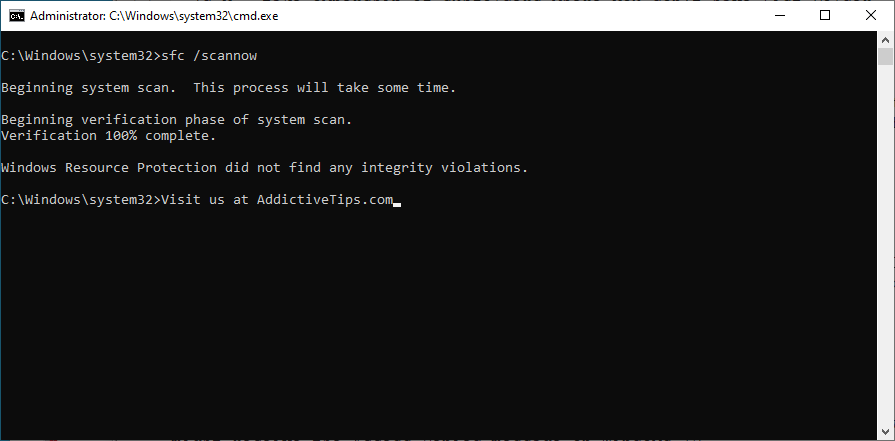
22. Dezactivați pornirea rapidă
Fast Startup este o componentă Windows care pornește sistemul de operare mai rapid prin preîncărcarea driverelor. Din păcate, se știe că provoacă probleme grave cu computerul. Dacă driverele nu sunt închise și repornite corect, ar putea declanșa erori de ecran albastru precum nvlddmkm.sys.
Pentru a rezolva această problemă, puteți dezactiva Fast Startup :
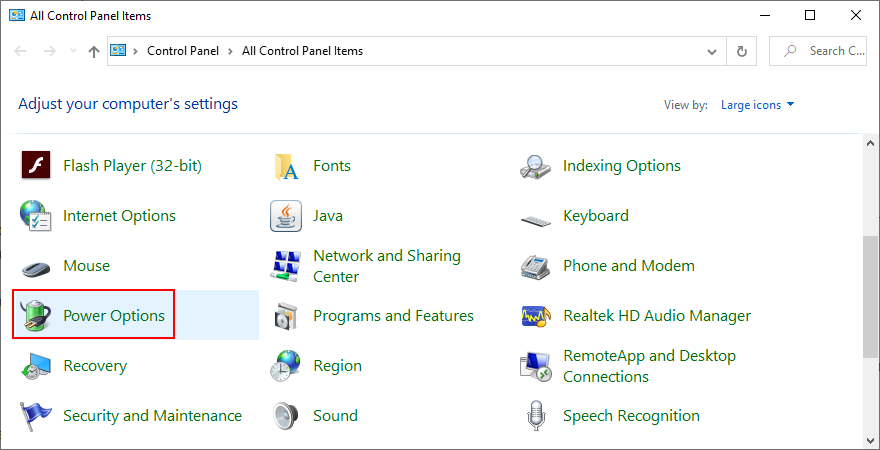
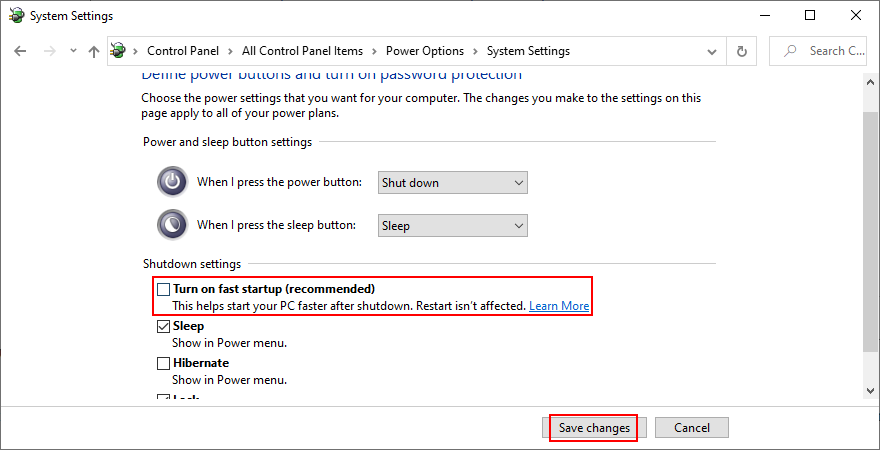
23. Dezactivați opțiunea de alimentare PCI Express
Mulți utilizatori au raportat că oprirea opțiunii de alimentare PCI Express a ajutat la remedierea erorii VIDEO TDR FAILURE pe computerul lor. Iată ce trebuie să faci:
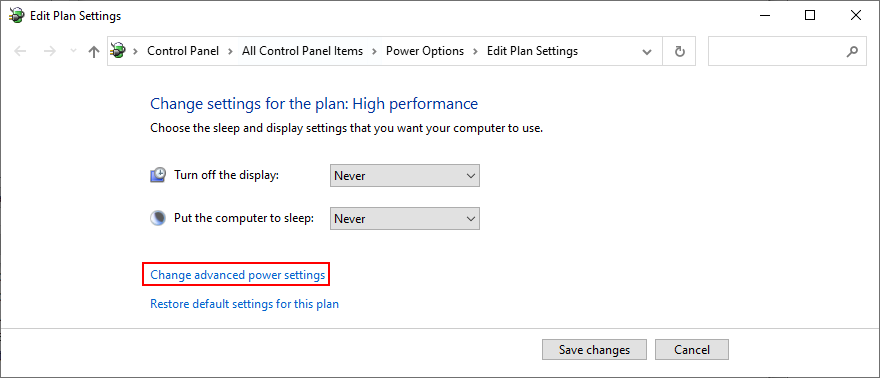
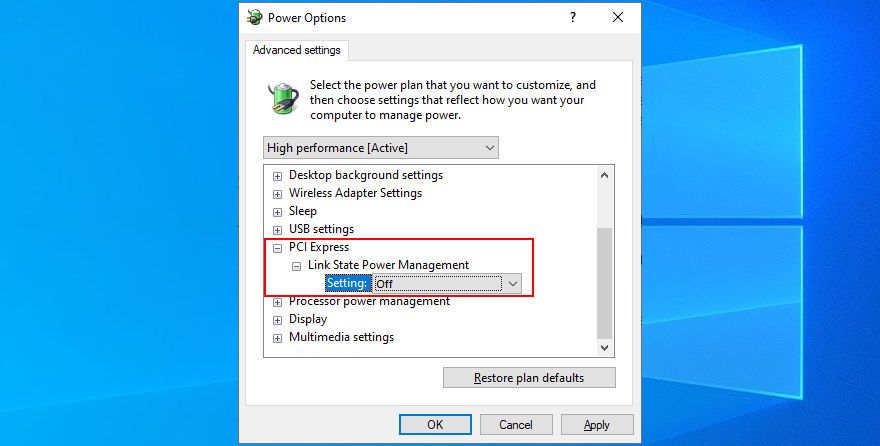
24. Rulați o scanare a programelor malware
Infecțiile cu programe malware pot fi suficient de grave pentru a corupe fișierele de sistem critice și pentru a vă împiedica să rulați instrumente de sistem, cum ar fi Task Manager sau Command Prompt. Dacă bănuiți că computerul dvs. a fost infectat recent cu un virus, ar trebui să executați o scanare pentru a elimina orice amenințări și a recâștiga controlul asupra computerului.
Cum să rulați o scanare malware cu Windows Defender:
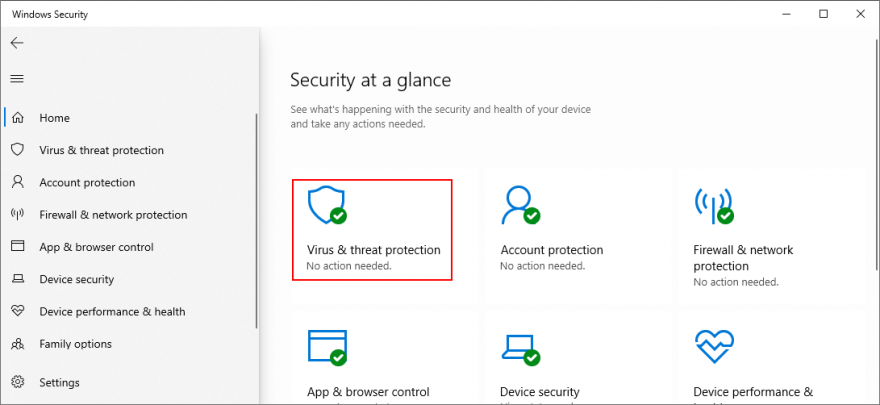
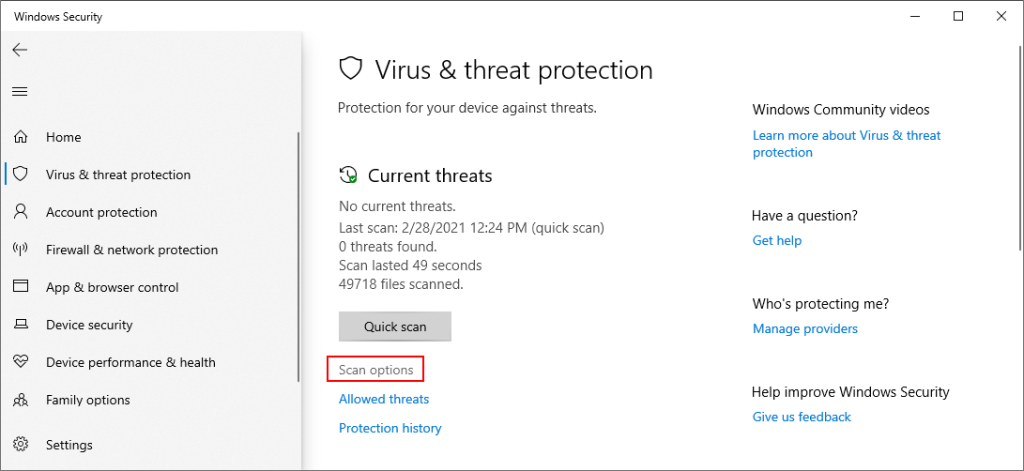
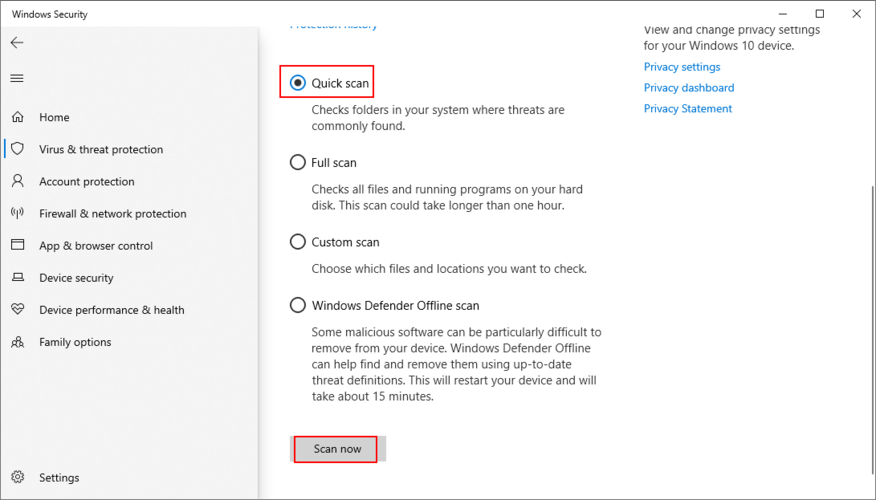
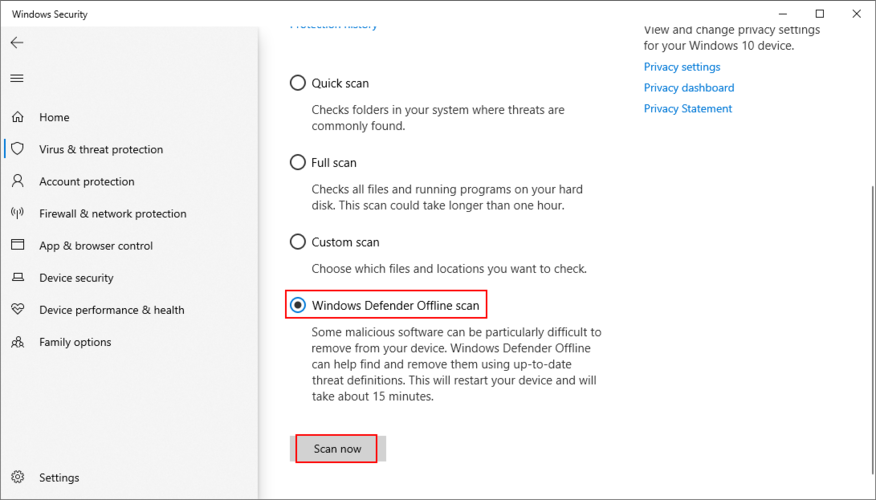
25. Remediați registrul de sistem
Setările de registry lipsă, modificate, corupte sau incorecte pot fi devastatoare pentru sistemul dvs. de operare și pot chiar declanșa erori de ecran albastru precum nvlddmkm.sys. Dar puteți restabili configurația originală a registrului din promptul de comandă înainte de pornirea sistemului.
cd %SystemRoot%System32\config
ren %SystemRoot%System32\config\DEFAULT DEFAULT.old
ren %SystemRoot%System32\config\SAM SAM.old
ren %SystemRoot%System32\config\SECURITY SECURITY.old
ren %SystemRoot%System32\config\SOFTWARE SOFTWARE.old
ren %SystemRoot%System32\config\SYSTEM SYSTEM.old
copiați %SystemRoot%System32\config\RegBack\DEFAULT %SystemRoot%System32\config\
copiați %SystemRoot%System32\config\RegBack\DEFAULT %SystemRoot%System32\config\
copiați %SystemRoot%System32\config\RegBack\SAM %SystemRoot%System32\config\
copiați %SystemRoot%System32\config\RegBack\SECURITY %SystemRoot%System32\config\
copiați %SystemRoot%System32\config\RegBack\SYSTEM %SystemRoot%System32\config\
copiați %SystemRoot%System32\config\RegBack\SOFTWARE %SystemRoot%System32\config\
26. Deconectați dispozitivele externe
Dacă ați atașat recent noi componente hardware la desktop sau laptop, cum ar fi o cameră web, o unitate flash USB, un microfon, căști sau un adaptor de rețea fără fir, este posibil ca dispozitivul să se confrunte cu probleme de compatibilitate cu computerul cu Windows 10, ca rezultat declanșarea codului de oprire VIDEO TDR FAILURE.
Puteți testa cu ușurință acest lucru prin deconectarea tuturor dispozitivelor externe de la computer, cu excepția tastaturii și a mouse-ului, pentru a inspecta rezultatele. Dacă tastatura și mouse-ul sunt și ele noi, încercați să le înlocuiți dacă aveți altele.
27. Utilizați System Restore
Restaurarea sistemului vă permite să reveniți Windows 10 la un punct de control care a fost înregistrat înainte de a începe să întâmpinați erori de ecran albastru. Cu toate acestea, înseamnă că Restaurarea sistemului trebuie să fie activată pe computer și trebuie să fi fost creat cel puțin un punct de restaurare înainte de evenimentul BSOD.
Chiar dacă nu ați configurat manual un punct de restaurare, este posibil ca unele dintre aplicațiile dvs. să fi făcut, cum ar fi programele de actualizare a driverelor, așa că nu strica măcar să verificați.
Cum se utilizează Restaurarea sistemului:
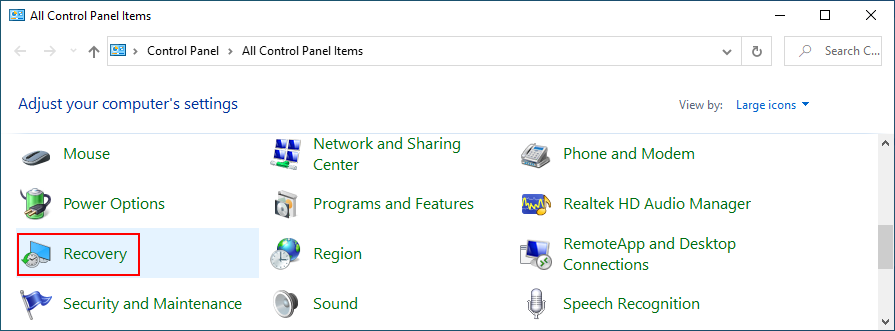
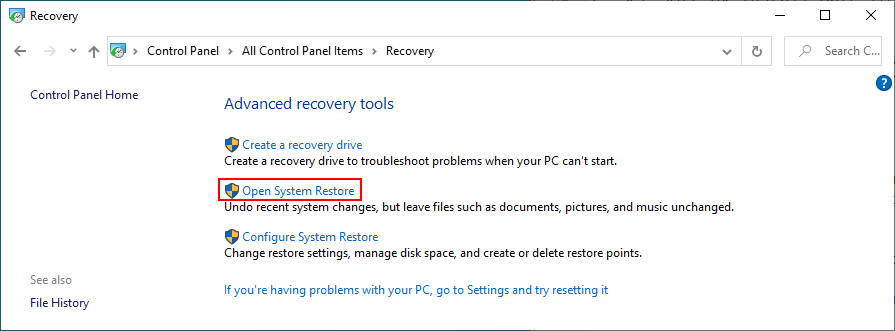
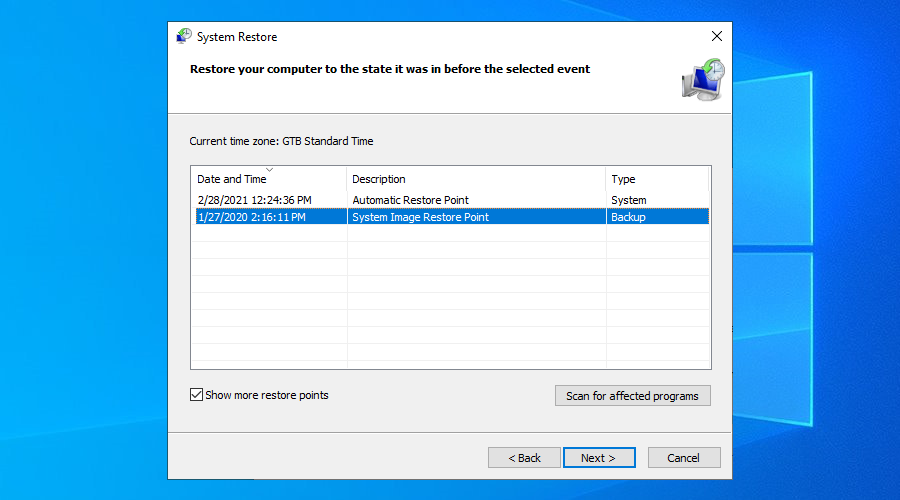
28. Resetați Windows 10
Dacă totul a eșuat până în acest moment, ar trebui să pregătiți Windows 10 pentru resetarea din fabrică pentru a dezinstala toate programele și a restabili setările de sistem la valorile implicite. Vestea bună este că fișierele dvs. personale vor rămâne neatinse.
Dar asigurați-vă că notați toate aplicațiile pe care va trebui să le instalați, salvați preferințele programului și obțineți cheile seriale necesare pentru reactivare. Apoi, treceți la următorii pași:
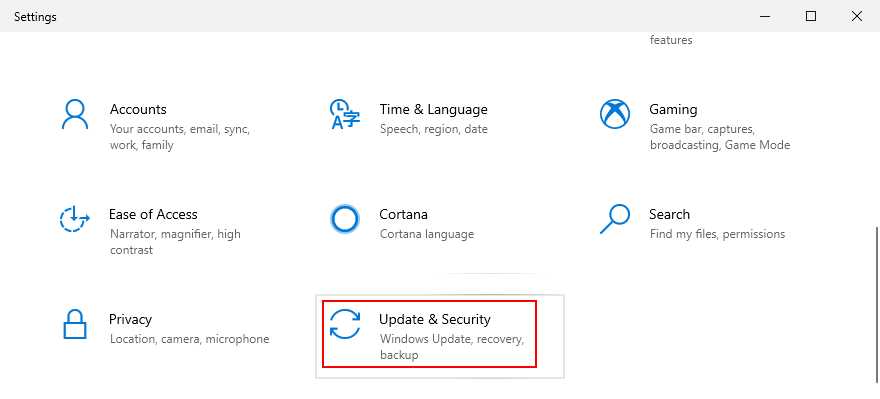
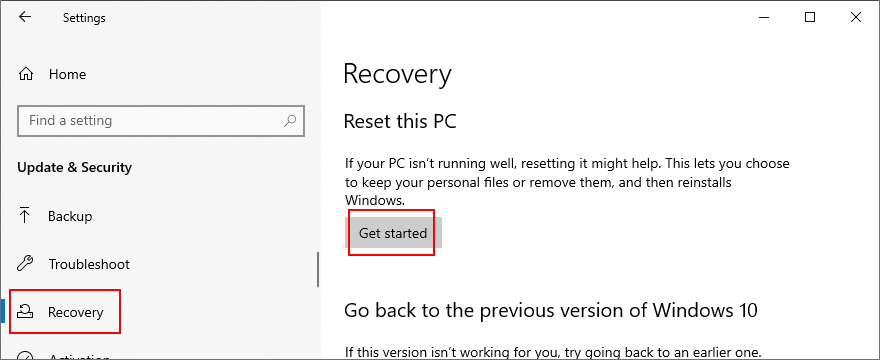
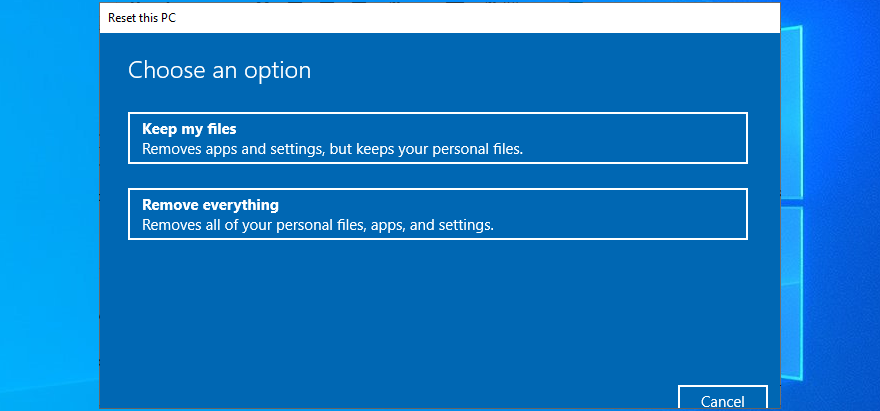
Codul de oprire VIDEO TDR FAILURE (nvlddmkm.sys) poate fi remediat pe Windows 10
Pentru a recapitula, VIDEO TDR FAILURE este o eroare BSOD care indică o problemă cu setările video. Dacă este însoțit de fișierul nvlddmkm.sys, înseamnă că puteți depana erorile de fișier pentru a scăpa de blocările sistemului.
To fix this problem, you can start Windows 10 in Safe Mode, run a clean system boot, check for system updates, disable overclocking software, reset and update BIOS, restore the nvlddmkm.sys file, clear system cookies and temp files, reinstall the graphics adapter, as well as update or roll back GPU drivers.
De asemenea, este o idee bună să rulați instrumentul de depanare Hardware și dispozitive, să dezactivați accelerarea hardware, să analizați depozitele de blocare, să utilizați Display Driver Uninstaller, să scoateți și să reinstalați cardul GPU, să încercați cardul GPU pe alt computer, să verificați memoria sistemului, să utilizați Startup Repair sau remediați problemele HDD și corupți fișierele de sistem.
În plus, puteți dezactiva pornirea rapidă și opțiunea de alimentare PCI Express, puteți rula o scanare a programelor malware de computer, puteți repara registrul de sistem, deconectați dispozitivele externe și să utilizați Restaurare sistem pentru a reveni Windows 10 la un punct de control anterior. Dacă toate aceste soluții eșuează, puteți trece în ultimă soluție, ceea ce înseamnă resetarea Windows 10 la setările din fabrică.
Cum ați reușit să remediați fișierul nvlddmkm.sys și codul de oprire VIDEO TDR FAILURE? Spune-ne totul despre asta în secțiunea de comentarii de mai jos.
Cum să oprești computerul de pe telefon
Practic, Windows Update funcționează împreună cu registry-ul și diferite fișiere DLL, OCX și AX. În cazul în care aceste fișiere se corupesc, majoritatea funcțiilor
Noile suite de protecție a sistemului au apărut ca ciupercile în ultima vreme, toate aducând încă o soluție antivirus/detectare a spamului și, dacă ai noroc...
Află cum să activezi Bluetooth pe Windows 10/11. Bluetooth trebuie să fie activat pentru ca dispozitivele tale Bluetooth să funcționeze corect. Nu-ți face griji, este simplu!
Anterior, am analizat NitroPDF, un cititor PDF excelent care permite utilizatorului să convertească documente în fișiere PDF cu opțiuni precum îmbinarea și divizarea PDF-urilor.
Ați primit vreodată un document sau un fișier text care conține caractere inutile redundante? Textul conține multe asteriscuri, cratime, spații goale etc.?
Atât de mulți oameni m-au întrebat despre mica pictogramă dreptunghiulară Google de lângă Windows 7 Start Orb din bara mea de activități, încât în sfârșit am decis să public asta.
uTorrent este de departe cel mai popular client desktop pentru descărcarea torrentelor. Chiar dacă funcționează perfect pentru mine în Windows 7, unii oameni au probleme...
Toată lumea trebuie să ia pauze frecvente în timp ce lucrează la calculator; dacă nu ia pauze, există șanse mari să-ți iasă ochii de sus (bine, nu să-ți iasă ochii de sus).
Este posibil să existe mai multe aplicații cu care, ca utilizator obișnuit, ești foarte obișnuit. Majoritatea instrumentelor gratuite utilizate în mod obișnuit necesită o instalare dificilă,







